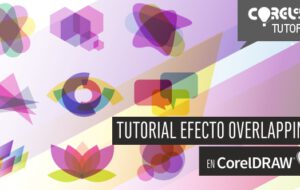¿Cómo crear un calendario en CorelDRAW de forma automatizada?
En vísperas de año nuevo, diseñadores gráficos de todo el mundo reciben encargos de sus clientes para diseñar calendarios para el año entrante. En ese momento son muchos los que acuden a buscar una plantilla vectorial de calendario para personalizarla, pero no se dan cuenta de que si son usuarios de CorelDRAW no necesitan descargar ninguna plantilla o template ya que pueden generar automáticamente y en cuestión de unos minutos, un calendario totalmente personalizado (en español, con días festivos,fechas especiales, etc.)
Este tutorial trata precisamente de cómo crear un calendario de forma automática con CorelDRAW.
Muchos usuarios desconocen una de las funcionalidades más potentes de CorelDRAW, la posibilidad de crear y ejecutar macros VBA ( Visual Basic Applications ) para realizar tareas repetitivas o complejas.
Para la realización de este tutorial se ejecutará la macro VBA CalendarWizard.gms creada por Alex Vakulenko creador de numerosas macros para CorelDRAW, una macro incluida por defecto dentro propio CorelDRAW desde la versión 10 en adelante.

EJECUTAR LA MACRO CALENDAR WIZARD EN CorelDRAW
1º En primer lugar , cree un documento nuevo en CorelDRAW y a continuación haga clic en el menú HERRAMIENTAS SCRIPTS > EJECUTAR SCRIPT EN CORELDRAW 2023. Seleccione de la lista de macros o scripts instaladas en su equipo, la macro de nombre CalendarWizard.gms .
*NOTA en versiones anteriores de CorelDRAW busque el menú HERRAMIENTAS > MACROS > EJECUTAR MACRO *
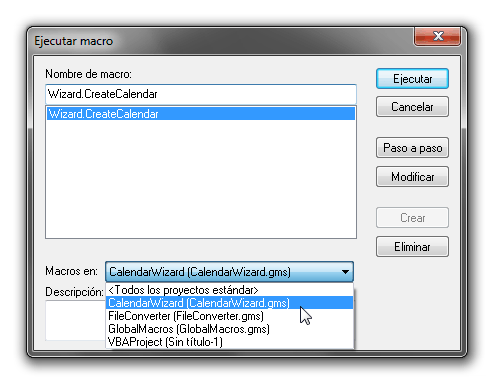
2º Se abrirá una ventana nueva con el asistente para la creación de calendarios, Oberon Calendar Wizard.
Dentro de Calendar Language seleccione el idioma en el que quiere crear su calendario, en este ejemplo seleccionamos el idioma Spanish/Español .
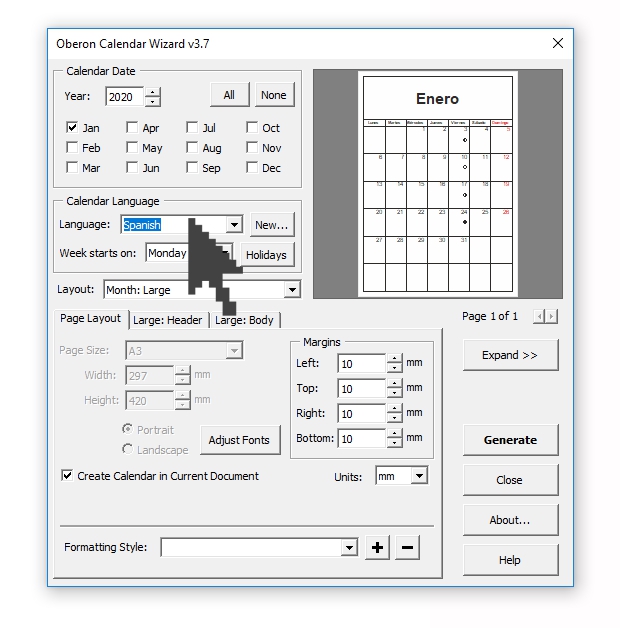
3º A continuación en Layout escoja el estilo de calendario que quiera crear, en este tutorial se ha seleccionado el estilo de layout Month Large.
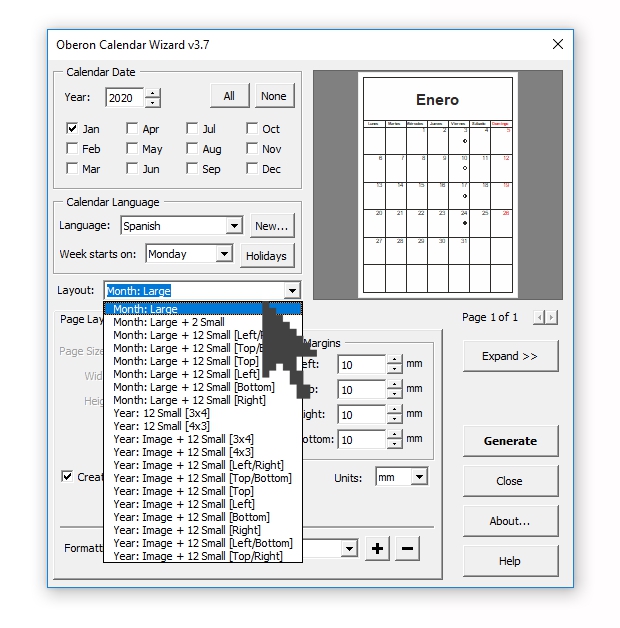
4º Como podrá comprobar hay muchos estilos o layouts de calendario para elegir dentro del desplegable Layout . En esta imagen se muestran 4 de los estilos más utilizados.
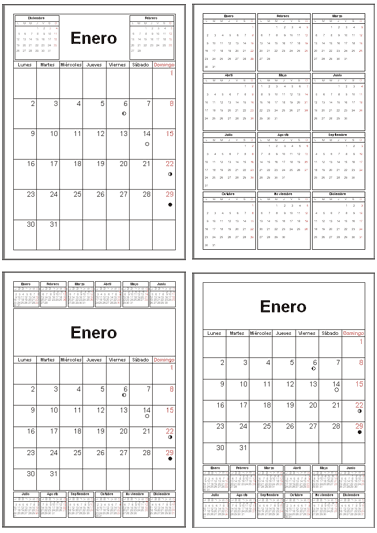
5º Ahora que ya ha seleccionado el tipo de calendario que va a crear, puede personalizar también los días que aparecerán como días festivos en su calendario. Para añadir los días festivos, haga clic en la opción Holidays, para a continuación, en el cuadro de diálogo ir seleccionando los días festivos, añadiendo el texto descriptivo de cada uno.
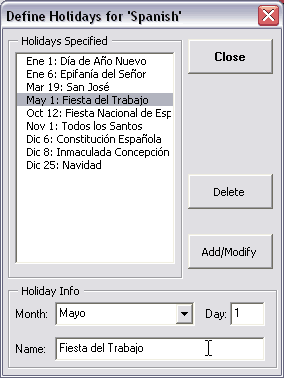
6º Una vez seleccionado el estilo de calendario a crear y personalizados los días festivos, puede comenzar a personalizar también sus atributos gráficos. Seleccione la fuente tipográfica, el tamaño, el color y la alineación de los textos del título ( Title ) cabecera ( Header).

7º A continuación seleccione los atributos del texto y del fondo del cuerpo del calendario ( Body ).
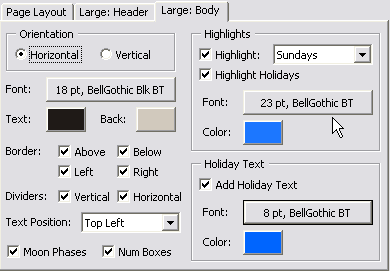
8º Puede hacer clic en el botón EXPAND >> para previsualizar los atributos del calendario en la misma ventana del Calendar Wizard.Puede volver a ver la previsualización en tamaño pequeño si pulsa de nuevo <<COLAPSE.
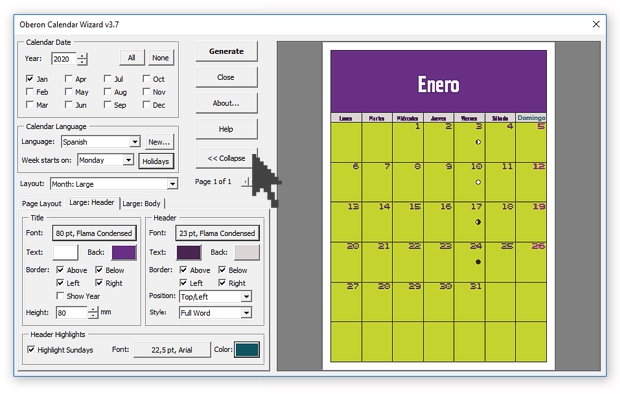
9º Ahora que ya ha personalizado el calendario a su gusto, puede guardar los atributos seleccionados como un estilo haciendo clic en la opción ( Page Layout > Formatting Style ). Guardar el estilo de su calendario le permitirá aplicar el mismo formato de estilo gráfico a futuros calendarios de forma mucho más rápida.
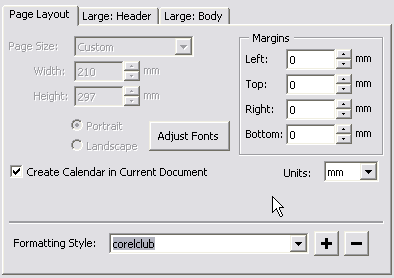
10º Una vez que haya personalizado por completo el formato de su calendario, sólo tiene que hacer clic en el botón GENERATE para que su calendario se cree automáticamente en CorelDRAW. Recuerde activar la casilla ALL si quiere incluir todos los meses del año en su nuevo calendario.
Como podrá comprobar, una vez pulse GENERATE, en un segundo plano se crearán todas las páginas del calendario. Al finalizar el proceso de creación del calendario, aparecerá una ventana emergente indicando que ha finalizado de crear su calendario ( Finished generating the calendar ), en ese momento ya puede cerrar la ventana del asistente Calendar Wizard.
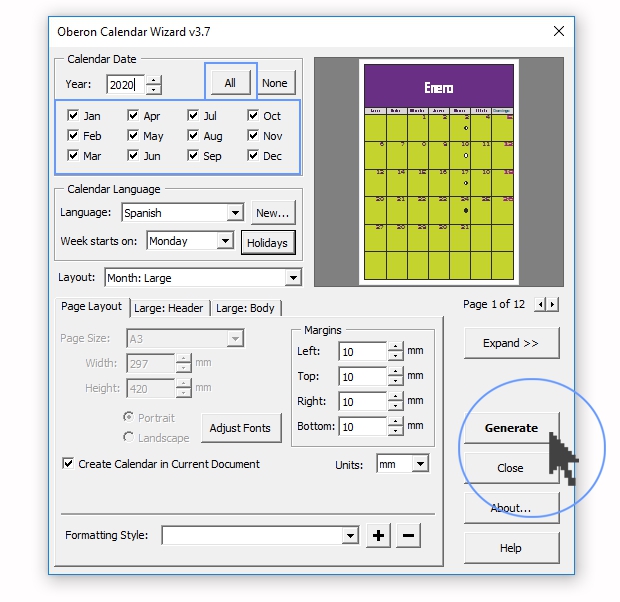
11º Ahora que el asistente ya ha generado todos los elementos de su calendario, si ha creado un calendario de todo el año en distintas páginas, puede ir al menú Ver > Vista de varias páginas ( Ver>Clasificador de páginas en versiones antiguas) para ver como ha creado de forma automática las 12 páginas del calendario.
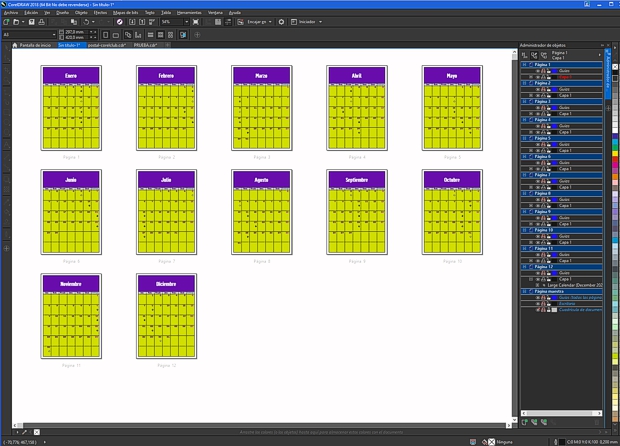
12º Cabe mencionar, que aunque el calendario lo ha generado una macro de forma automatizada, lo ha hecho como si lo hubiera creado «a mano». Es decir, cada elemento del calendario es un objeto editable.
Por ejemplo puede desagrupar ( Ctrl+U) los objetos que forman el calendario para mod¡ficar la forma de cada uno de ellos o añadir algún detalle puntual y especial a su calendario.
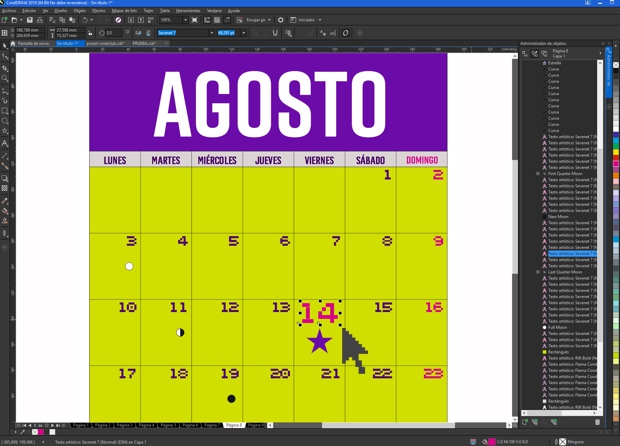
13º Como ha podido comprobar esta macro demuestra la enorme potencia y productividad de las macros VBA en CorelDRAW.
Gracias a las macros, podemos dedicar menos tiempo a tareas repetitivas y más tiempo a mejorar detalles de estilo y forma, consiguiendo así una mejora en nuestra creatividad.
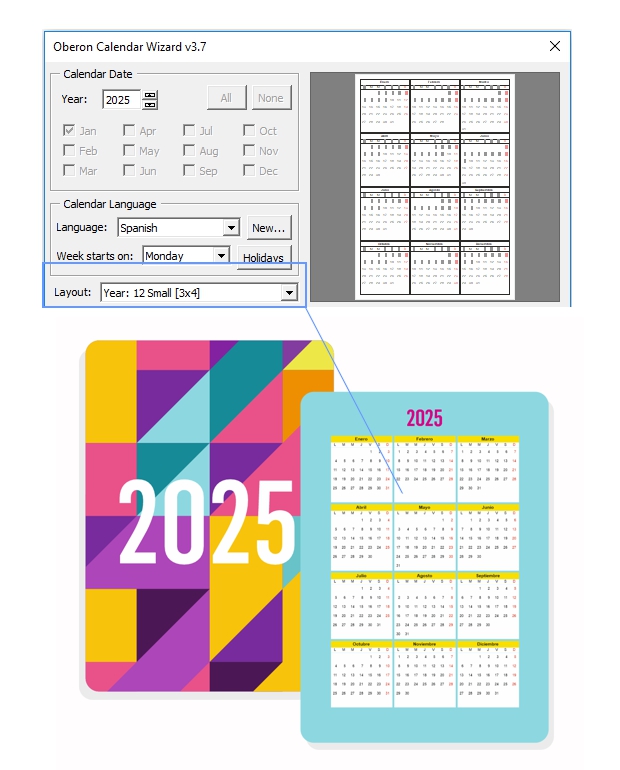
En la imagen superior vemos un calendario de bolsillo creado con la opción de Layout Year: 12 Small (3X4) de la macro Calendar Wizard.
Imagine el tiempo que le hubiera llevado crear todos los días y los meses del año, al dejar que ese trabajo mecánico lo realice automáticamente la macro Calendar Wizard, podrá dedicar más tiempo a diseñar la otra cara del calendario de bolsillo.
Ahora que crear un calendario es mucho más sencillo de lo que podría imaginar, dependerá de su imaginación crear los diseños de todos los calendarios que necesite.
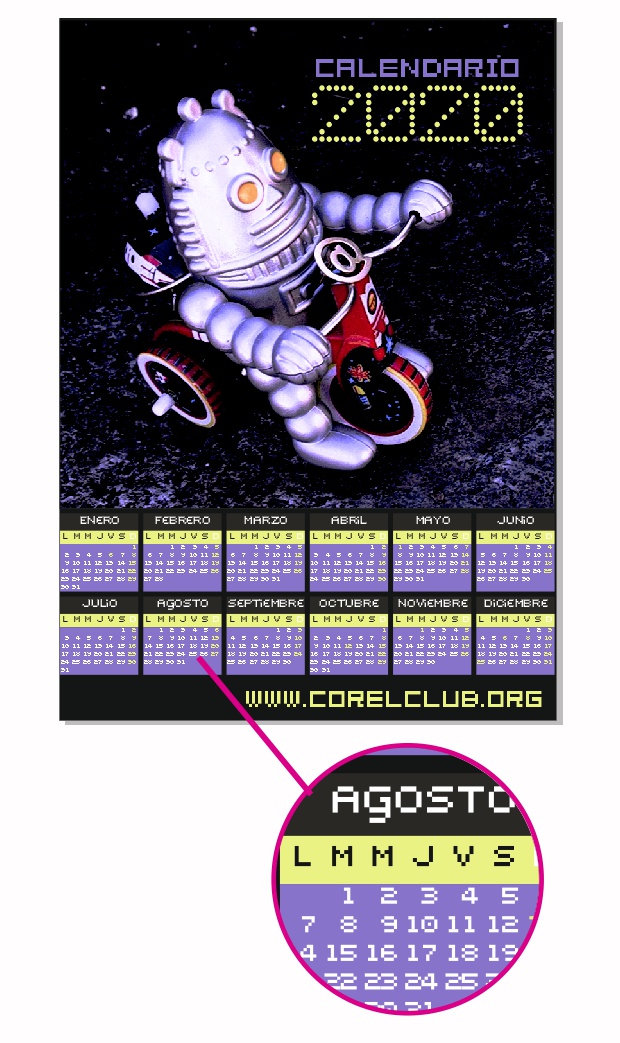
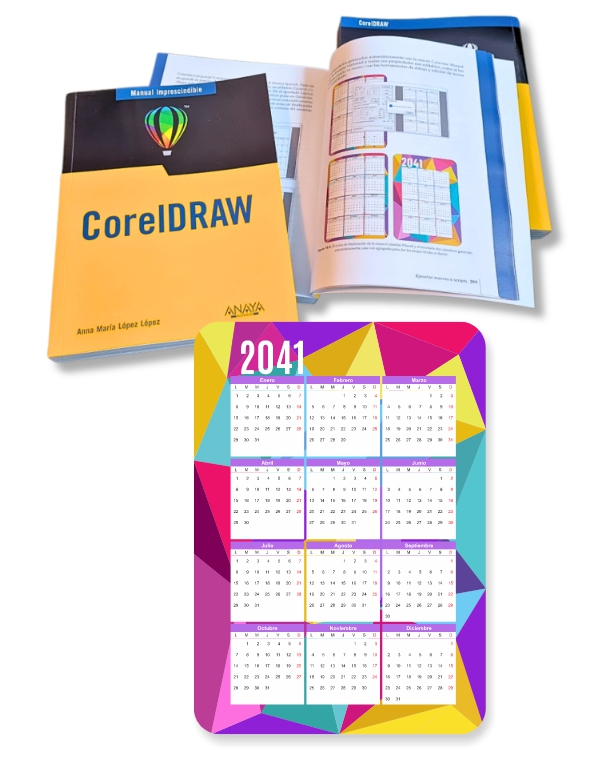
Ejemplo de creación de un calendario en CorelDRAW en el libro –Manual Imprescindible de CorelDRAW– publicado por la editorial ANAYA Multimedia
Aviso de Copyright : Este tutorial ha sido realizado por Anna María López López, autora de los libros Manual Imprescindible de CorelDRAW, Diseño Gráfico Digital y Curso Diseño Gráfico – Fundamentos y Técnicas , todos ellos publicados por la editorial ANAYA Multimedia .
Puede utilizar este tutorial para su aprendizaje personal. Si desea colaborar con la difusión de este tutorial por favor utilice este enlace permanente >> http://www.corelclub.org/creacion-de-un-calendario-en-coreldraw/ Gracias.